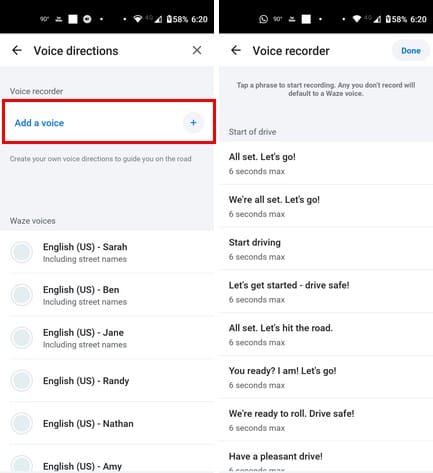AndroidでGoogle Playのサブスクリプションを管理する方法

Google Playには多くの素晴らしいアプリがあり、サブスクリプションを登録せずにはいられません。しかし、それが増えると、Google Playのサブスクリプションを管理する必要が出てきます。

最近Windows10の設定アプリを調べた場合、「Webサイト用アプリ」というカテゴリに気付いたかもしれません。そこにリストされているアプリはそれほど多くない可能性があり、この機能が実際に動作しているのを見たことがないかもしれません。Apps for Websitesは、実際には便利ですが、アニバーサリーアップデートで導入された比較的未知のWindows10機能です。

Apps for Websiteの[設定]ページでは、「一部のWebサイトはアプリまたはブラウザーで開くことができます」と機能について説明しています。これは最も明確な説明ではなく、実際には全体像を提供するものではありません。Apps for Websitesは、開発者がアプリをWebサイトに関連付けるために使用できる機能です。その後、ブラウザでWebサイトまたはWebアプリにアクセスすると、オペレーティングシステムは、よりリッチなエクスペリエンスであると想定されるアプリにユーザーを誘導できます。
デフォルトでは、Apps for Websitesページは、それをサポートするアプリを使用したことがない場合は空になります。この機能を試すには、GrooveMusicやMicrosoftTo-Doなどのアプリをインストールして起動します。割り当てられているWebサイトアドレスとともにリストに表示されます。

Groove Musicの場合、Grooveのオンライン音楽ページを提供するために使用されるドメインである「mediaredirect.microsoft.com」にリンクされていることがわかります。この関連付けにより、アプリの音楽カタログをオンラインで閲覧しているときに、Grooveでアルバム、アーティスト、または曲を開くことができます。同様に、To-Doの「to-do.microsoft.com」へのリンクは、WebサイトのホームページにアクセスしたときにTo-Doアプリが開くことを意味します。
これが実際に動作していることを確認するには、お気に入りのブラウザでWebサイトの1つにアクセスしてください。ブラウザからウェブサイトの関連アプリに切り替える許可を求めるプロンプトが表示されます。接続はアプリやWebサイト自体ではなく、Windowsによって管理されるため、これは最新のWebブラウザーで機能します。プロンプトのルックアンドフィールはブラウザによって異なりますが、アプリを起動するか、オンラインで閲覧を続けるかを選択できます。

Apps for Websitesは、PC上の豊富なエクスペリエンスに簡単にアクセスできるようにすることを目的としたWindows10の便利な機能です。一般に、ネイティブアプリは、Webベースのアプリよりも機能が充実しています。Apps for Websitesを使用すると、すでにオンラインで閲覧しているときに、本格的なWindowsアプリに簡単に切り替えることができます。[ウェブサイトのアプリの設定]ページのトグルボタンを使用して、サポートされている各アプリの機能を無効にできます。
残念ながら、Apps on Websitesには、他の多くのWindows 10UWP機能と同じ問題があります。アプリのサポートが不足しています。私たちは、Apps forWebsitesを使用するサードパーティアプリをほんの一握りしか認識していません。Microsoft独自のラインナップのうち、GrooveとTo-DoだけがWebサイトに関連付けられています。Outlook.comとWindows10 Mailアプリ、MSNとニュース、Xbox.comとXbox、Skype Webサイトとアプリなど、いくつかの目立って存在しないリンクがあります。
Google Playには多くの素晴らしいアプリがあり、サブスクリプションを登録せずにはいられません。しかし、それが増えると、Google Playのサブスクリプションを管理する必要が出てきます。
Google Play上でアプリのダウンロード履歴を削除して新たにスタートしましょう。初心者向けのステップをご紹介します。
Androidデバイスでのアプリの自動起動を永久に防ぐための二つの解決策を示すチュートリアルです。
Wazeアプリの音声設定を変更することで、旅行するたびに異なる声を聞くことができます。設定方法はこちらです。
Chromebook で高強度のプログラムを実行すると、CPU のパワーを大量に消費し、その結果バッテリーが消耗します。
この便利なアプリを使えば、Androidで無料で動画の速度を変更できます。スローモーションおよび早送り効果を同じ動画に追加できます。
BeRealアプリの一般的な問題によってソーシャルエクスペリエンスが中断されないように、ここではBeRealアプリが正常に動作しない問題を修正する9つの方法を紹介します。
Windows 10では、Microsoftアカウントにサインインするたびに自動的に起動するアプリケーションを簡単に追加および削除できます。
iPhone のホーム画面からアプリを置き忘れていませんか? iPhone 上でアプリを移動または並べ替える効率的な方法を紹介します。
Signalアプリで迷惑な連絡先をブロックする方法について詳しく解説します。
AndroidアプリがWebブラウザーを開かないようにする場合は、実行する必要のある手順を正確に示します。
自分の考えを世界と共有しているときに中断された場合、Facebook では投稿を下書きとして保存できます。下書きを管理する方法について学びましょう。
Google はマテリアル デザイン スタイルを Chrome に導入しています。Windows 10 PC または Mac で今すぐ有効にする方法は次のとおりです。
XAMPP for Windows 10 は簡単にインストールできますが、すべてが正しく機能するように Apache と phpMyAdmin を構成する方法を知っておく必要があります。
Windows 10のSDカードにアプリをインストールする場合は、最初にNTFSとしてフォーマットされていることを確認する必要があります。
MicrosoftのBuild2016カンファレンスで適切に発表された、Xbox Oneの開発者モード(または開発者モード)は、アプリとゲームの開発者ができる特別なモードです。
Windows 10の目覚まし時計アプリは非常に堅実なネイティブアプリであり、カスタムアラームとタイマーを設定したり、選択したタイムゾーンを追跡したりする方法を詳しく説明しています。
2週間前、MicrosoftがWindows10テクニカル向けWindowsストアにリリースした一連のアプリであるOfficeTouchPreviewの問題を明らかにしました。
Windows 10 PCで何かの途中で中断され、ログアウトするか、PCの電源を切る必要がありますか?する方法があったらいいのに
Microsoft Teamsで「申し訳ありません、接続できませんでした」というエラーが表示されると、仕事やコミュニケーションに支障をきたすことがあります。このエラーは、ネットワークの問題、アプリの設定ミス、サーバーの障害など、さまざまな原因で発生します。この記事では、このエラーを迅速かつ効果的に解決するための5つの方法を、初心者でも分かりやすく解説します。SEO最適化を意識し、具体的な手順と実用的な情報を提供します。
BeRealアプリの一般的な問題によってソーシャルエクスペリエンスが中断されないように、ここではBeRealアプリが正常に動作しない問題を修正する9つの方法を紹介します。
PowerShell から実行可能ファイルを簡単に実行し、システムをマスター制御する方法についてのステップバイステップガイドをご覧ください。
地球上で最もトレンドのリモート会議プラットフォームの一つであるZoomの注釈機能の使い方を詳しく解説します。ズームでユーザビリティを向上させましょう!
デスクトップまたはモバイルの Outlook 電子メールに絵文字を挿入して、より個人的なメールにし、感情を表現したいと思いませんか?これらの方法を確認してください。
NetflixエラーコードF7701-1003の解決策を見つけ、自宅でのストリーミング体験を向上させる手助けをします。
Microsoft Teamsがファイルを削除しない場合は、まず待ってからブラウザーのキャッシュとCookieをクリアし、以前のバージョンを復元する方法を解説します。
特定のWebサイトがMacに読み込まれていませんか?SafariやGoogle Chromeでのトラブルシューティング方法を詳しく解説します。
未使用のSpotifyプレイリストを消去する方法や、新しいプレイリストの公開手順について詳しく説明しています。
「Outlookはサーバーに接続できません」というエラーでお困りですか?この記事では、Windows10で「Outlookがサーバーに接続できない問題」を解決するための9つの便利なソリューションを提供します。